
| ||||||||||
|
Kefir
FAQ-Schreiber 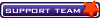 Anm. Datum: 01.01.2001 Beiträge: 14377 Wohnort: Belgien Handy: Alle Möglichen zum Testen santiago2003 hat Folgendes geschrieben:
Tipp: Da beim Flashen mit GranPrix auf BHIC2 scheinbar immer wieder Probleme bis hin zu Defekten auftreten, hab ich bei www.pocketpc.ch einen einfachen und gefahrlosen Trick gefunden: Mit der dortigen Anleitung von "FIMI" das Regedit-Tool verwenden und einfach (jede) Version des Omnia auf "BHHI3" umbenennen! Schon funktioniert das offizielle ROM "BHIC2" auf der Samsung Webseite...!!
Link: http://www.pocketpc.ch/news/56470-neues-rom-update-fuer-samsung-omnia-i900-bhic2.html Natürlich gilt wie immer: Ich übernehme KEINE Verantwortung für etwaige Schäden. Vor dem Flashvorgang:
Hinweis: Beim ersten Flashvorgang kann es zu folgender Fehlermeldung kommen:
Das liegt an der Installation des Modem Treibers - während des Flashvorgangs wird dieser nämlich erst installiert. Einfach noch einmal probieren, und beim 2. Mal sollte es funktionieren. MoYo hat dazu ein super Video Tutorial erstellt. Am besten ihr seht es euch auf seiner Seite an: Hier Klicken Hier noch mal die einzelnen Schritte zusammengefasst: Benötigte Tools
i900EXEcutor: Falls die Firmware nur in exe Form vorliegt braucht man den i900EXEcutor: Vorgangsweise:
Hinweis: Manche Firmwares kommen ohne phone.bin. Diese kann dann im Flashvorgang weggelassen werden. Flashvorgang:
Hinweis: Falls ihr die Fehlermeldung "PDA Device not found." erhaltet: Programm als Administrator ausführen. Manchmal kann es auch helfen den Haken bei "Firmware-Aktualisierung sofort beginnen - rauszunehmen. Thanks to thor_01! Hinweis: Beim ersten Flashvorgang kann es zu folgender Fehlermeldung kommen:
Danach das Telefon nicht ausschalten oder trennen: Öffnet den Geräte Manager: Start - Systemsteuerung - Hardware und Sound - Geräte Manager Dort müsste jetzt ein Gerät mit einem Rufzeichen erscheinen. Rechte Maustaste darauf - Treibersoftware aktualisieren - Auf dem Computer nach Treibersoftware suchen - und dann mit Dursuchen den Pfad zum Samsung Treiber. z.B: C:\Program Files (x86)\Samsung\Samsung PC Studio 3\USB Drivers. Danach erscheint noch ein Gerät, da führt ihr dasselbe durch. Dann das Gerät vom USB anschluss trennen und den Flashvorgang erneut durchführen. Benötigte Tools: * VMware Workstation (30 Tage Demo) * Microsoft Windows XP CD oder .ISO Image * Mindestens 2 GB freier Speicher - 5 GB empfohlen Vorbereitung:
Jetzt bei Flashvorgang Windows XP weiterlesen. Warum willst Du den Post von Kefir melden? | ||||
Werbung |
||||
| ...::: C&M - News :::... Foren-Übersicht » Windows Mobile |
Du hast bereits für diesen
Post angestimmt...
;-)
Posting wird gespeichert...

Alle Zeiten sind GMT + 1 Stunde
© by Ress Design Group, 2001 - 2023





